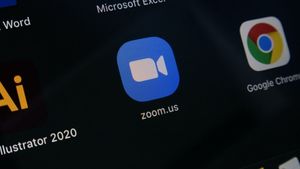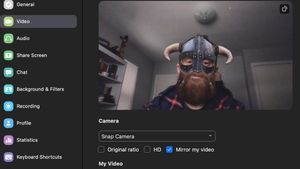ACEH – Saat ini Zoom Meeting menjadi salah satu platform video telekonferensi terpopuler. Selain menjadi aplikasi yang mendukung penggunanya agar tetap produktif selama work from home (wfh), Zoom punya fitur yang menarik, salah satunya adalah Vitual Background Zoom.
Salah satu fitur Zoom yang wajib Anda coba adalah Virtual Background (gambar latar belakang virtual). Jika Anda adalah salah satu pengguna platform Zoom untuk melakukan video konferensi, maka wajib mencoba fitur Virtual Background.
BACA JUGA:
Fitur Virtual Background pada Zoom dapat membantu pengguna untuk membuat tampilan latar belakang Anda terlihat lebih rapi saat melakukan video konferensi dengan rekan kerja, klien, bahkan teman atau guru saat mengikuti sekolah daring.
Virtual Background Zoom
Selain dapat dipasang pada platform Zoom versi PC/Desktop, gambar latar belakang juga dapat digunakan saat melakukan video konferensi menggunakan HP Android atau iOS.
Namun, sebelum memakai fitur Virtual Background menggunakan smartphone, Anda harus memastikan terlebih dahulu apakah ponsel Anda memiliki spek yang mendukung penggunaan aplikasi Zoom versi terbaru.
Cara mengeceknya pun sangat mudah. Pengguna hanya perlu login dengan akun yang dimiliki di aplikasi Zoom. Kemudian buka menu Setting (pengaturan), selanjutnya klik In Meeting.
Jika muncul menu pop-up Virtual Background, maka HP Anda didukung untuk menggunakan fitur tersebut. Namun, bila top-up tersebut tidak muncul Anda dapat mengupgrade smartphone yang Anda miliki terlebih dahulu.
Setelah memastikan HP Android Anda memiliki spek yang mendukung penggunaan fitur latar belakang, Anda dapat melakukan langkah-langkah yang sudah disiapkan tim VOI untuk memasang Virtual Background menggunakan HP.
Cara Mengaplikasikan Virtual Background Zoom di Ponsel
Dihimpun dari berbagai sumber, berikut ini adalah cara memasang Virtual Background di platform Zoom Meeting, untuk membuat tampilan gambar latar belakang Anda lebih menarik saat melakukan video konferensi menggunakan HP Android.
- Buka aplikasi Zoom menggunakan smartphoneAnda dan bergabung dengan meeting
- Klik tombol More(lainnya) di pojok kanan bawah
- Akan muncul menu pop-up, kemudian pilih Virtual Background
- Akan ada pilihan gambar yang disediakan oleh Zoom, pilih salah satu gambar yang Anda inginkan. Pengguna juga dapat menggunakan gambar di dalam smartphone dengan mengklik ikon "+".
- Zoom akan membuka pengelola file yang ada di dalam smartphone, dan memilih salah satunya.
- Selanjutnya, gambar yang dipilih akan muncul sebagai latar belakang Zoom di HP Anda.
- Klik tombol close/tutup.
Itulah cara mengganti gambar latar belakang atau Virtual Background pada Zoom saat melakukan meeting menggunakan HP Android atau iOS.
Jangan sampai ketinggalan untuk merasakan sensasi melakukan video konferensi dengan latar belakang yang menarik.
Artikel ini telah tayang dengan judul Cara Menggunakan Virtual Background Zoom saat Meeting Menggunakan HP Android. Selain background Zoom, ikuti berita dalam dan luar negeri lainnya hanya di VOI.id, Waktunya Merevolusi Pemberitaan!